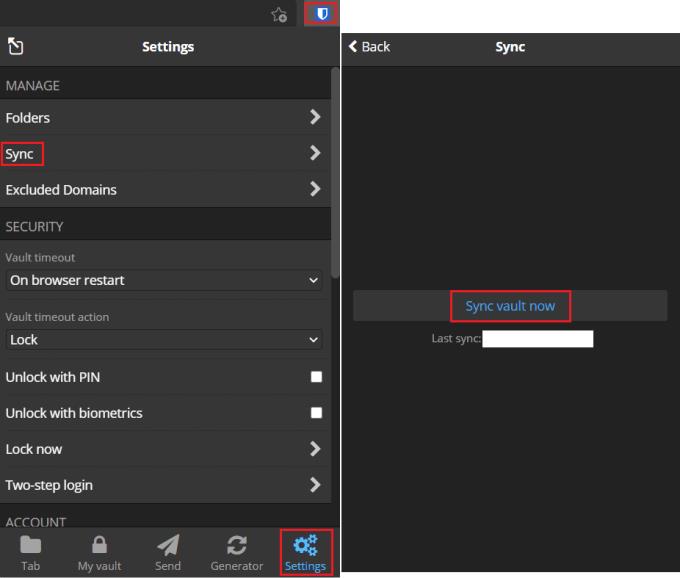Jedną z ważnych funkcji każdego menedżera haseł jest dostępność na wielu platformach. Posiadanie aplikacji na wielu platformach umożliwia użytkownikom łatwy dostęp do swoich haseł na dowolnej platformie, kiedy tylko zajdzie taka potrzeba. Jednym z problemów, z którymi możesz się zmierzyć w przypadku otwarcia wielu wystąpień menedżera haseł, jest to, że bazy danych haseł nie są idealnie zsynchronizowane. Wysyłanie wszelkich zmian na centralny serwer, a następnie przesyłanie ich do wszystkich innych urządzeń, wymaga dużej ilości energii i sieci.
Bitwarden co kilka minut automatycznie synchronizuje skarbiec lokalny ze skarbcem w chmurze. Jest to idealne rozwiązanie w normalnych przypadkach użycia. Załóżmy jednak, że właśnie dodałeś hasło lub edytowałeś wpis na jednej platformie. W takim przypadku oznacza to, że nie zostanie natychmiast przeniesiony na inne urządzenia. Być może będziesz musiał poczekać kilka minut, zanim będzie dostępny. Jeśli jednak czekasz, aż zmiana zostanie wypchnięta do skarbca internetowego lub rozszerzenia przeglądarki, możesz ręcznie wymusić ponowną synchronizację platformy i jak najszybciej uzyskać zmianę.
Jak ręcznie zsynchronizować skarbiec w rozszerzeniu przeglądarki
Aby zsynchronizować rozszerzenie przeglądarki, otwórz panel rozszerzeń, klikając ikonę Bitwarden. Następnie w panelu rozszerzeń przejdź do karty ustawień i kliknij "Synchronizuj". Na nowej stronie kliknij "Synchronizuj skarbiec teraz".
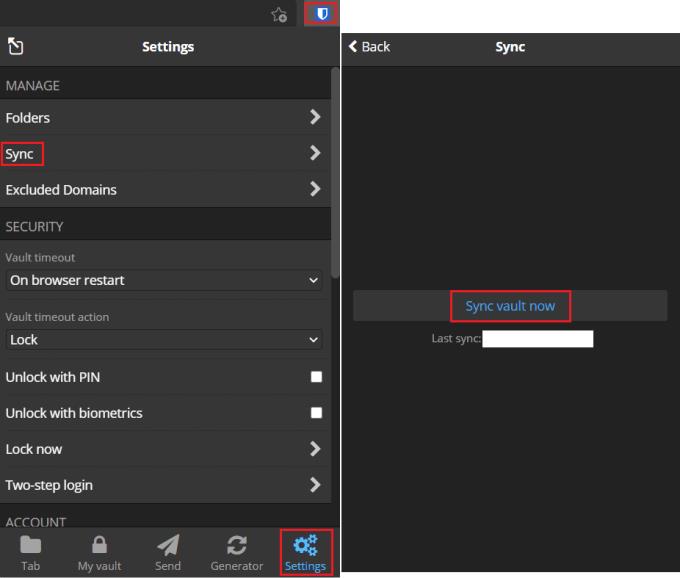
Otwórz panel rozszerzeń, przejdź do zakładki "Ustawienia", kliknij "Synchronizuj", a następnie kliknij "Synchronizuj skarbiec teraz".
Jak ręcznie zsynchronizować swój skarbiec na stronie internetowej
Synchronizacja serwisu jest naprawdę prosta. Wystarczy kliknąć jedną z różnych zakładek u góry: Wyślij, Narzędzia lub Ustawienia, a następnie wrócić do zakładki „Mój skarbiec”. Po załadowaniu zakładki „Mój skarbiec” załaduje najnowszą wersję bazy danych.
Jeśli używasz dwóch wystąpień menedżera haseł naraz, synchronizacja zmian z jednego urządzenia na drugie może trochę potrwać. Wykonując czynności opisane w tym przewodniku, możesz ręcznie wymusić synchronizację Bitwarden, oszczędzając czas.